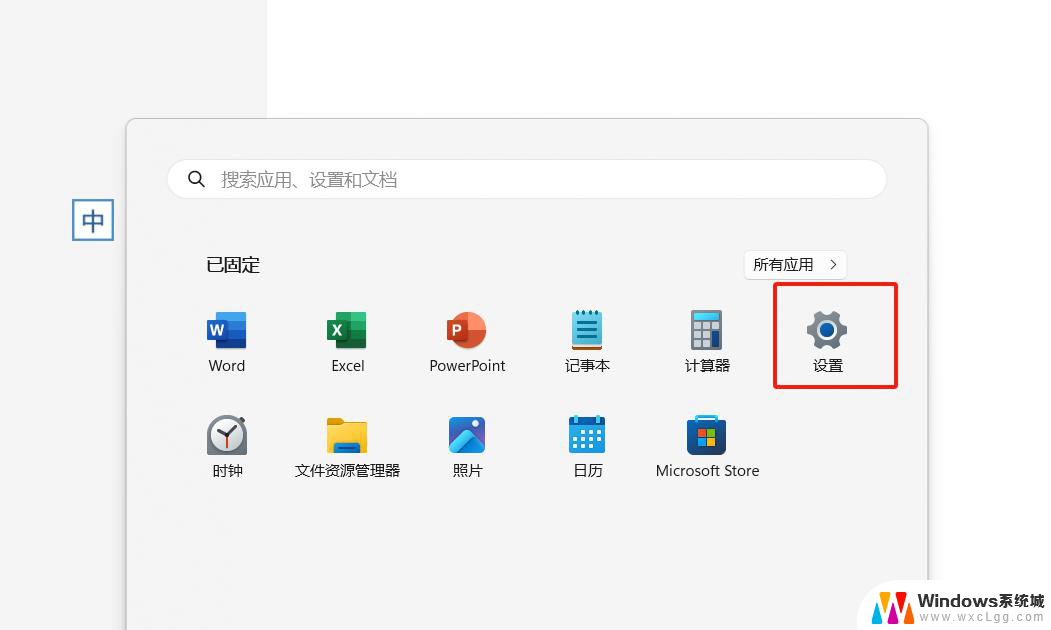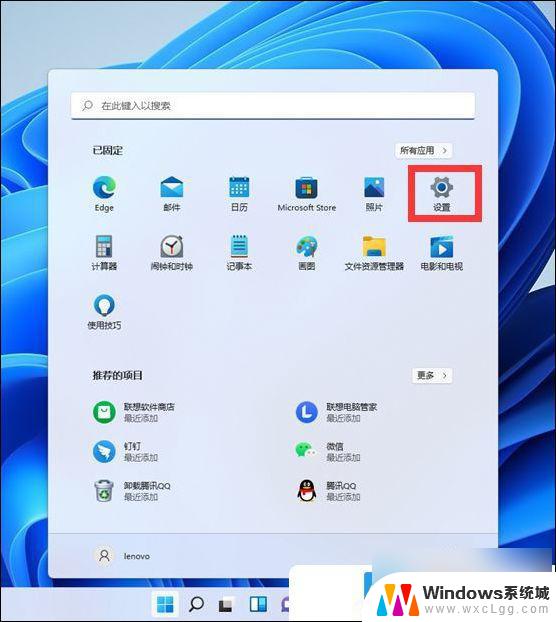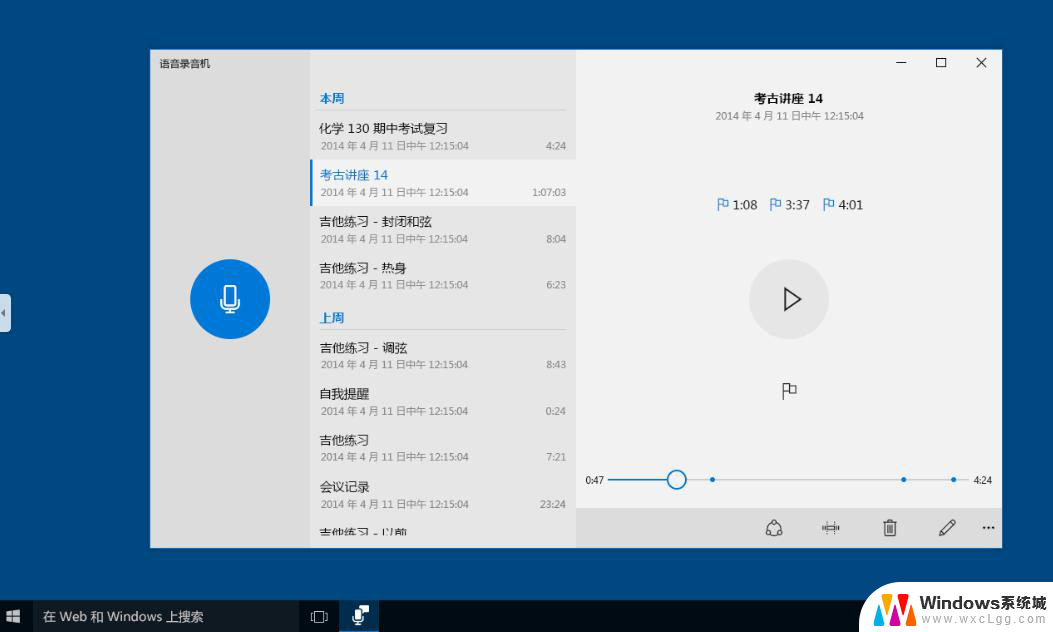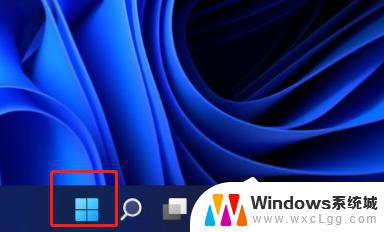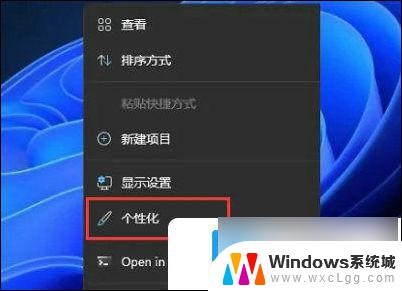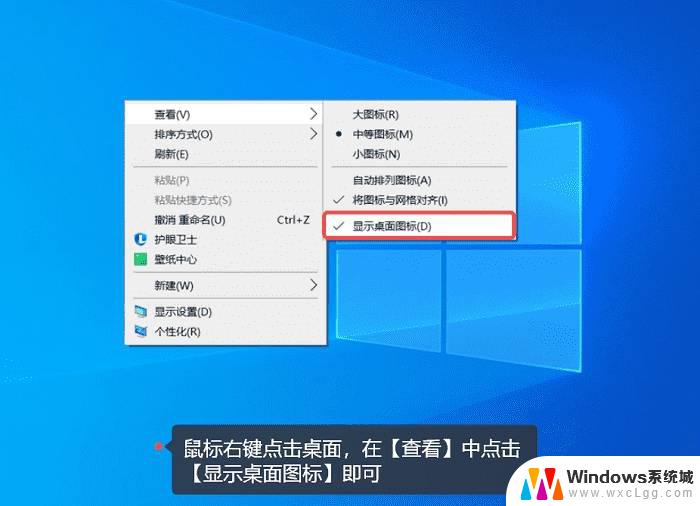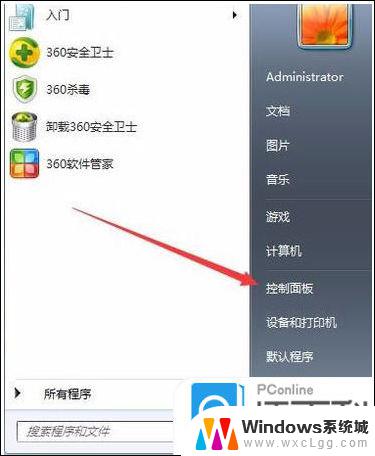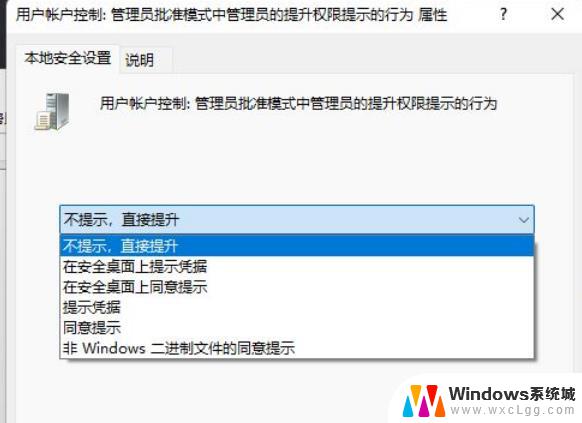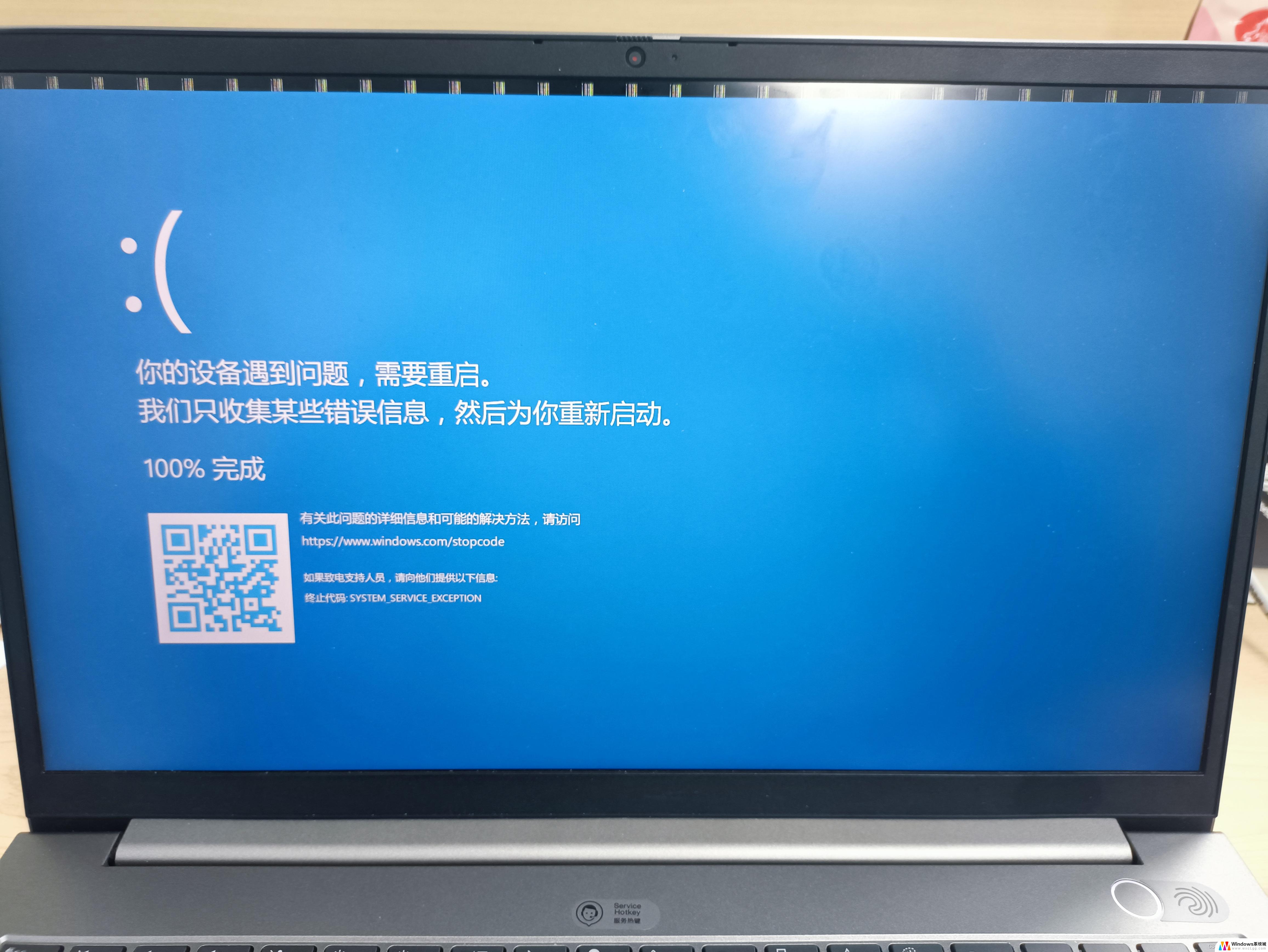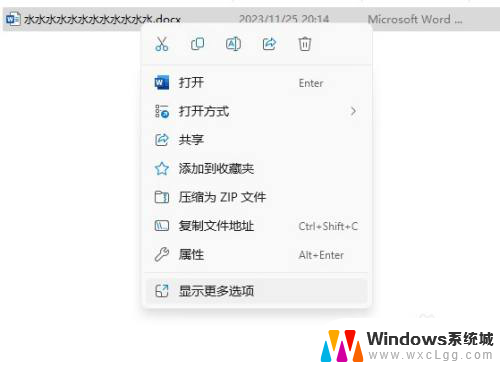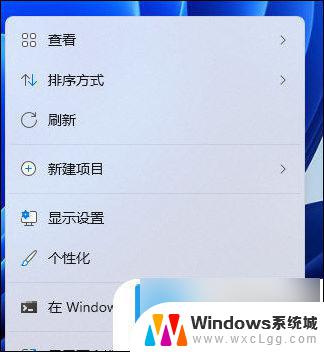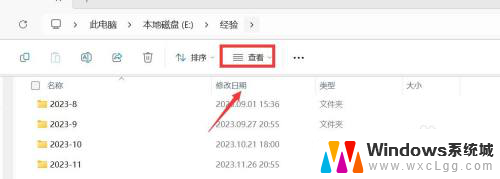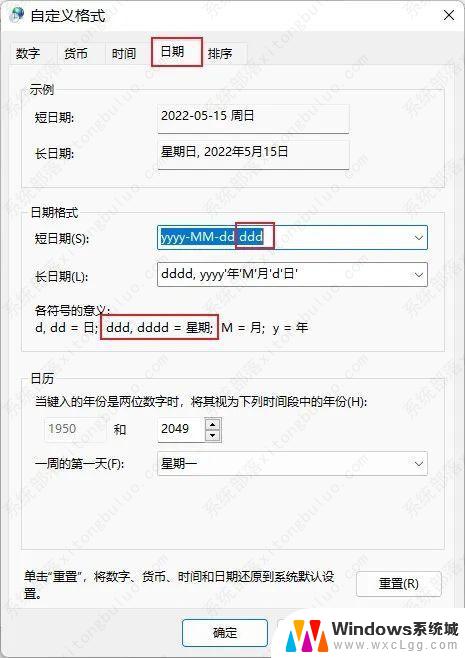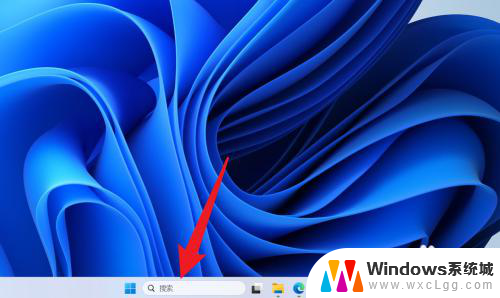win11internet 协议 Win11 Internet协议设置详解
Win11 Internet协议设置详解提供了对Win11操作系统中Internet协议设置的全面,在当今数字化时代,网络已经成为人们日常生活中不可或缺的一部分。了解和掌握操作系统中的Internet协议设置,对于确保网络连接的稳定性和安全性至关重要。本文将分析Win11操作系统中的Internet协议设置,帮助读者更好地理解和配置网络连接,从而提升使用体验。
1、首先,右键点击任务栏右下角的网络图标。打开的项中,点击网络和 Internet 设置;
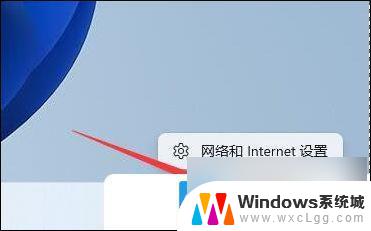
2、接着,点击高级网络设置(查看所有网络适配器,网络重置);
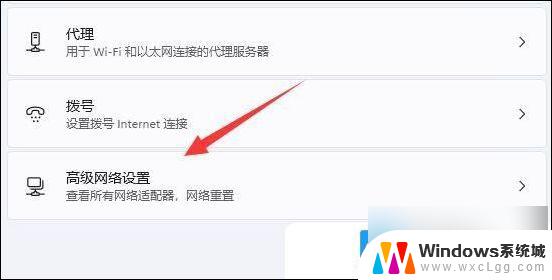
3、相关设置下,点击更多网络适配器选项;
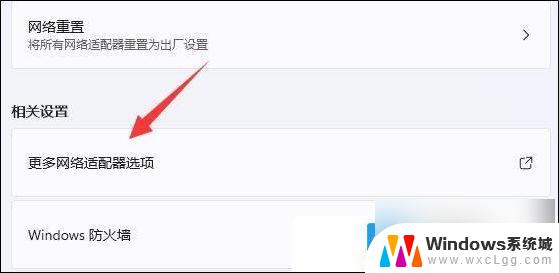
4、找到并右键点击以太网,在打开的菜单项中,选择属性;
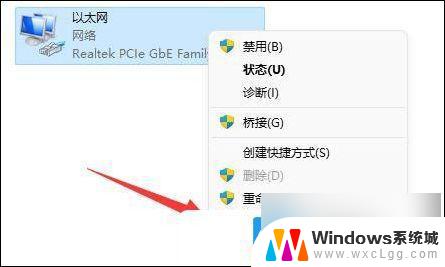
5、打开后,就能找到 Internet 协议版本 4 (TCP/IPv4) 了,双击可以打开它;
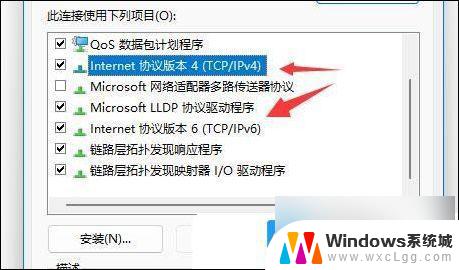
6、 Internet 协议版本 4 (TCP/IPv4) 属性窗口,可以 修改IP地址、DNS地址等属性了;
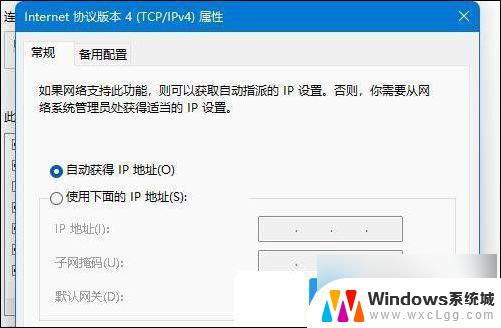
7、最下面,还可以点击高级,修改更多TCP协议设置;
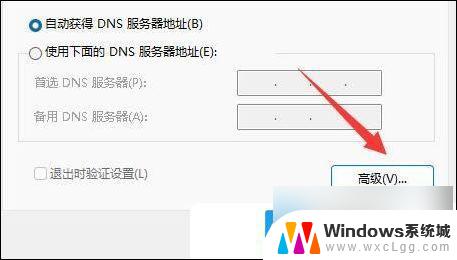
以上就是win11internet 协议的全部内容,有遇到这种情况的用户可以按照小编的方法来进行解决,希望能够帮助到大家。